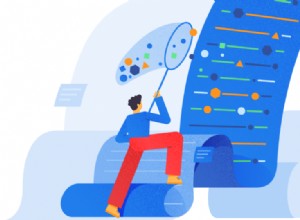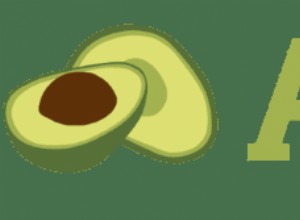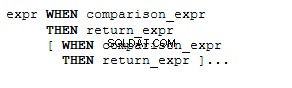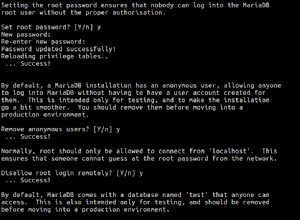DbVisualizer bietet eine integrierte Entwicklungsumgebung (IDE) zum Schreiben und Ausführen von SQL-Skripten mit Funktionen zur automatischen Vervollständigung und Syntaxhervorhebung, die das Leben einfacher machen. Wenn Sie keine SQL-Kenntnisse haben, wird ein Abfrageerstellungstool bereitgestellt, um die SQL automatisch für Sie zu generieren.
Mit DbVisualizer können Sie Tabellendaten in den folgenden Formaten exportieren:CSV, SQL, HTML, XML, Excel, JSON und Text. Sie können auch Tabellendaten aus CSV-Dateien in vorhandene Tabellen importieren oder Tabellen aus den importierten Daten erstellen.
DbVisualizer ist eine plattformübergreifende Java-Anwendung und läuft auf Windows-, Linux- und OS X-Rechnern. Die von DbVisualizer benötigte Java-Mindestversion ist 1.8. Dies hat Auswirkungen auf die Art der Datenbanken, auf die DbVisualizer zugreifen kann. Um auf eine Datenbank zuzugreifen, für die nur ein ODBC-Treiber verfügbar ist, benötigt eine Java-Anwendung wie DbVisualizer eine Middleware namens JDBC-ODBC Bridge, um zwischen der von der Anwendung unterstützten Datenzugriffstechnologie (JDBC) und der von der Datenbank zu übersetzen unterstützt (ODBC). Beispielsweise wäre eine JDBC-ODBC-Brücke erforderlich, um DbVisualizer mit Microsoft Access zu verbinden, indem der ODBC-Treiber verwendet wird, den Microsoft für diese Datenbank bereitstellt. Java 1.7 und früher enthielten eine JDBC-ODBC Bridge. Dies wurde in Java 1.8 entfernt.
Als alternative Lösung ist die Easysoft JDBC-ODBC Bridge ein Client-Server-Produkt, das einer Java-Anwendung wie DbVisualizer den Zugriff auf eine ODBC-Datenbank wie Microsoft Access ermöglicht. Der Client-Teil der Easysoft JDBC-ODBC Bridge ist ein JDBC-Treiber. Unter Windows ist der Server-Teil ein Windows-Dienst, der als ODBC-Anwendung fungiert.
Der Rest dieses Blogs dokumentiert, wie die Easysoft JDBC-ODBC Bridge verwendet wird, um auf ODBC-Daten aus einer ODBC-Datenbank in DbVisualizer zuzugreifen.
- Konfigurieren Sie eine System-ODBC-Datenquelle für die Datenbank, mit der Sie sich in DbVisualizer verbinden möchten.
Verwenden Sie dazu die 32-Bit-Version von ODBC Data Source Administrator auf Ihrem DbVisualizer-Rechner. Bei einigen Versionen von Windows befindet sich diese unter Systemsteuerung> Verwaltung . Bei einigen Windows-Versionen müssen Sie im Suchfeld der Taskleiste nach ODBC suchen. Die 32-Bit-Version von ODBC Data Source Administrator sollte deutlich gekennzeichnet sein. Geben Sie im Zweifelsfall im Windows-Dialogfeld „Ausführen“ Folgendes ein:
%windir%\syswow64\odbcad32.exe
- Laden Sie die Easysoft JDBC-ODBC Bridge herunter. (Anmeldung erforderlich.)
- Installieren und lizenzieren Sie die Easysoft JDBC-ODBC Bridge auf dem Rechner, auf dem der DbVisualizer installiert ist.
Installationsanweisungen finden Sie in der Easysoft JDBC-ODBC Bridge-Dokumentation.
- Wählen Sie in DbVisualizer Tools> Driver Manager .
Der Treiber-Manager Fenster wird angezeigt.
- Wählen Sie Treiber> Treiber erstellen .
- In den Treiberdateipfaden Verwenden Sie im Bereich „Ordner“ die Schaltfläche „Ordner“, um nach der Easysoft JDBC-ODBC Bridge-JAR-Datei EJOB.jar zu suchen.
EJOB.jar wird am folgenden Speicherort auf dem Computer installiert, auf dem Sie Easysoft JDBC-ODBC Bridge installiert haben:
<easysoft_install>\Jars
Unter 64-Bit-Windows ist der Standardspeicherort für
:\Programme (x86)\Easysoft Limited\Easysoft JDBC-ODBC Bridge. Unter 32-Bit-Windows ist der Standardspeicherort für
:\Programme\Easysoft Limited\Easysoft JDBC-ODBC Bridge. - Füllen Sie den Bereich Treibereinstellungen aus:
Field Wert Treibername Easysoft JDBC-ODBC-Brücke Fahrer easysoft.sql.jobDriver URL-Vorlage jdbc:easysoft://localhost/Datenquelle :logonuser=windows_user :logonpassword=Passwort - Schließen Sie den Treiber-Manager Fenster.
- Wählen Sie Datenbank> Datenbankverbindung erstellen .
- Wählen Sie Assistent wenn Sie dazu aufgefordert werden.
Der Assistent für neue Verbindungen beginnt.
- Geben Sie "Easysoft" ein, wenn Sie aufgefordert werden, einen Verbindungsalias anzugeben.
- Wählen Sie Easysoft JDBC-ODBC Bridge aus der Treiberliste, wenn Sie dazu aufgefordert werden.
- Vervollständigen Sie den letzten Bildschirm des Assistenten:
Field Wert Datenbank-URL jdbc:easysoft://localhost/Datenquelle :logonuser=windows_user :logonpassword=Passwort Datenbank-Benutzer-ID my_database_user Füllen Sie dieses Feld nur aus, wenn Ihre Datenbank ein Passwort erfordert.
Datenbankpasswort my_database_password - Wählen Sie Fertig stellen .
- Wählen Sie SQL Commander> Neuer SQL Commander .
- Geben Sie im neuen Bereich eine SQL-Abfrage ein und führen Sie sie aus, um einige Daten aus Ihrer ODBC-Datenquelle in DbVisualizer abzurufen.